“บุคคลนี้ไม่พร้อมใช้งานบน Messenger” หมายความว่าอย่างไร

เรียนรู้เกี่ยวกับสถานการณ์ที่คุณอาจได้รับข้อความ “บุคคลนี้ไม่พร้อมใช้งานบน Messenger” และวิธีการแก้ไขกับคำแนะนำที่มีประโยชน์สำหรับผู้ใช้งาน Messenger

Steam Deckของ Valve เป็นหนึ่งในคอนโซลเกมมือถือที่ทรงพลังที่สุดในตลาด มอบพลังของพีซีสำหรับเล่นเกมในรูปแบบพกพา แต่ถ้าคุณปรารถนาเสน่ห์แห่งความทรงจำของเกมคลาสสิกในอดีตล่ะ? นั่นคือที่มาของ EmuDeck คุณสามารถติดตั้ง EmuDeck บน Steam Deck ของคุณเพื่อรันโปรแกรมจำลองเพื่อเล่นเกมย้อนยุคได้อย่างง่ายดาย

แต่จริงๆ แล้ว EmuDeck คืออะไร และมันทำงานอย่างไร? และคุณจะติดตั้งมันบน Steam Deck ของคุณได้อย่างไร? ไม่ต้องกังวล; เราจะตอบทุกข้อสงสัยของคุณในคู่มือนี้ เราจะแนะนำคุณตลอดทุกขั้นตอนของการติดตั้งและการตั้งค่า EmuDeck เพื่อให้คุณสามารถเริ่มเล่นเกมย้อนยุคที่คุณชื่นชอบบน Steam Deck ของคุณได้ในเวลาอันรวดเร็ว มาเริ่มกันเลย
EmuDeck เป็นฟรอนท์เอนด์อีมูเลเตอร์อันทรงพลังที่ได้รับการออกแบบมาโดยเฉพาะสำหรับ Steam Deck เป็นที่น่าสังเกตว่า EmuDeck ไม่ใช่โปรแกรมจำลอง แต่จะดาวน์โหลดและติดตั้งโปรแกรมจำลองโดยใช้แหล่งเดียวกับที่คุณจะใช้หากคุณติดตั้งด้วยตนเอง ซึ่งรวมถึงอีมูเลเตอร์ยอดนิยมสำหรับคอนโซลต่าง ๆ เช่น PlayStation, Nintendo และ Sega

EmuDeck ยังกำหนดค่าอีมูเลเตอร์เหล่านี้ล่วงหน้าด้วยการตั้งค่าที่เหมาะสมที่สุดสำหรับฮาร์ดแวร์ของ Steam Deck สิ่งนี้ทำให้มั่นใจได้ถึงการเล่นเกมที่ราบรื่นและบูรณาการอย่างราบรื่นกับอินเทอร์เฟซ Steam Deck นอกจากนี้ยังจัดการกับงานที่น่าเบื่อ เช่น การดาวน์โหลดไฟล์ BIOS และการตั้งค่าการแมปคอนโทรลเลอร์ ซึ่งช่วยให้คุณประหยัดเวลาและความพยายามอันมีค่า
ตอนนี้เราเข้าใจอย่างชัดเจนแล้วว่า EmuDeck คืออะไร มาเริ่มด้วยการติดตั้ง EmuDeck บน Steam Deck ของคุณกันดีกว่า กระบวนการนี้ง่าย
ขั้นตอนที่ 1 : กดปุ่มเปิดปิดบน Steam Deck ของคุณค้างไว้ ในตัวเลือกพลังงานที่ปรากฏขึ้น ให้เลือก 'สลับไปที่เดสก์ท็อป'
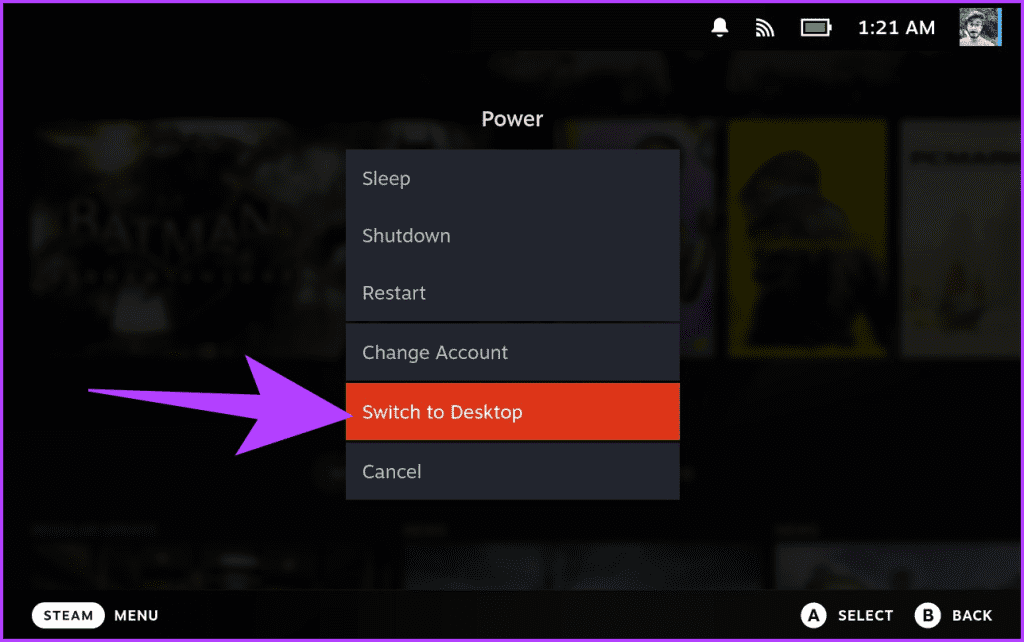
ขั้นตอนที่ 2 : ตอนนี้ เปิดเว็บเบราว์เซอร์ที่คุณเลือก ไปที่เว็บไซต์อย่างเป็นทางการของ EmuDeck หรือหากคุณเปิดคู่มือนี้ไว้ใน Steam Deck ให้แตะที่ปุ่มด้านล่าง
ขั้นตอนที่ 3 : ที่นี่แตะที่ดาวน์โหลดที่ด้านบน
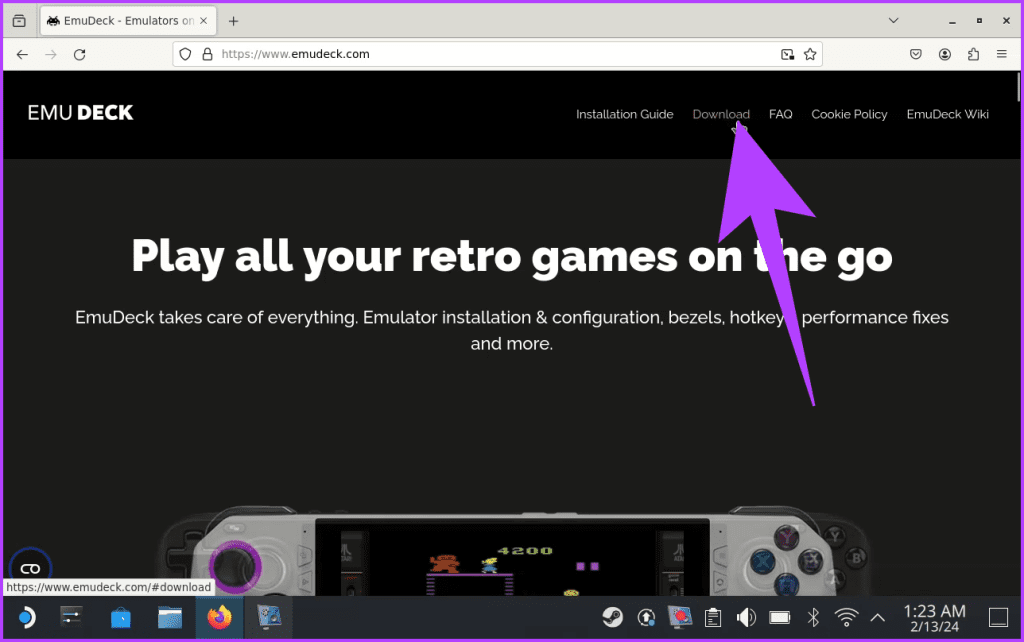
ขั้นตอนที่ 4 : ตอนนี้แตะที่ SteamOS
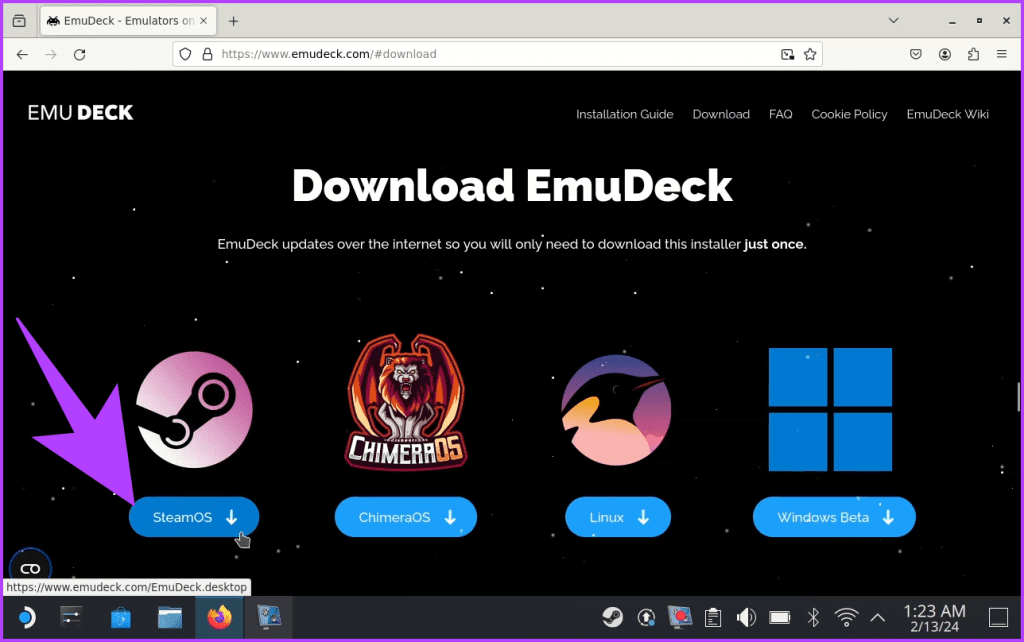
ขั้นตอนที่ 5 : ควรดาวน์โหลดไฟล์ EmuDeck.desktop.download ไปยัง Steam Deck ของคุณ จากแผงดาวน์โหลด ให้แตะ 'แสดงในโฟลเดอร์' หรือคุณสามารถใช้ Dolphin File Manager เพื่อไปยังตำแหน่งโฟลเดอร์ Downloads
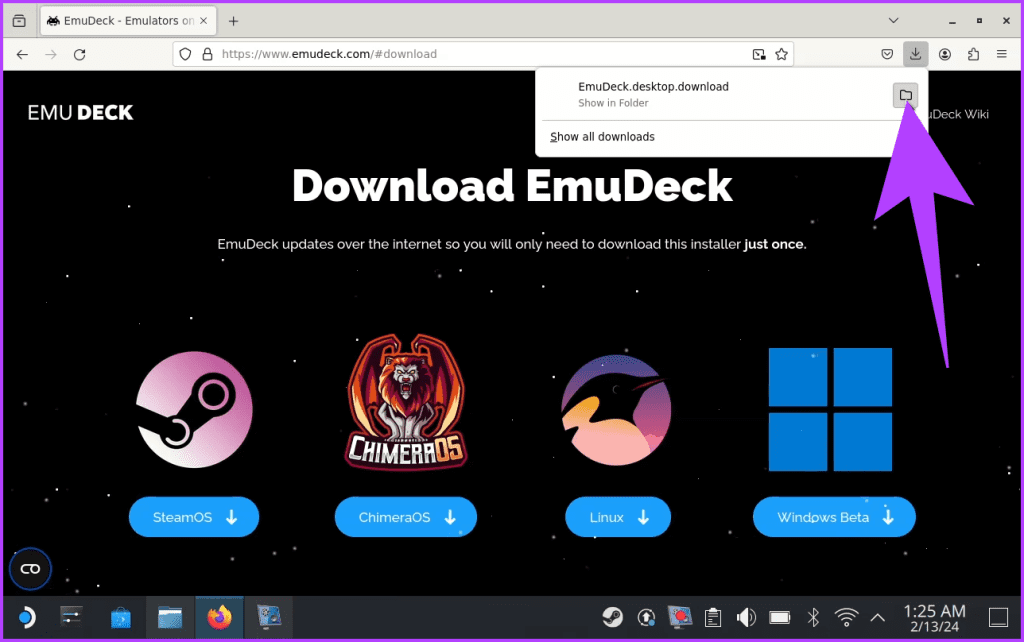
ขั้นตอนที่ 6 : ที่นี่ คลิกขวาที่ไฟล์ที่ดาวน์โหลดแล้วเลือกเปลี่ยนชื่อ
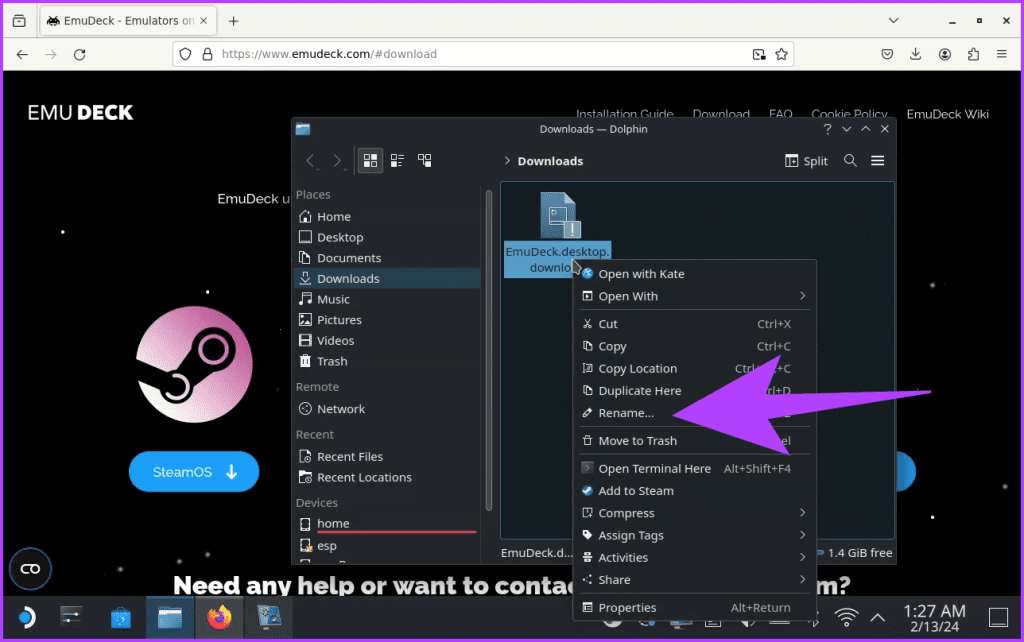
ขั้นตอนที่ 7 : สุดท้าย ลบ ส่วน .downloadออกจากชื่อ ชื่อไฟล์ควรเป็น EmuDeck.desktop
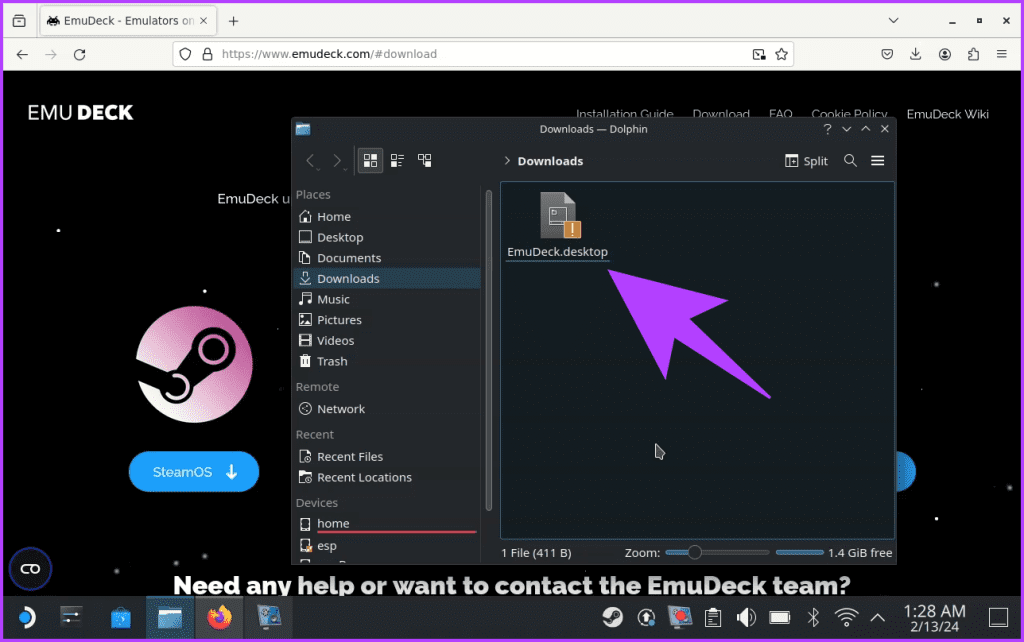
เมื่อคุณดาวน์โหลดไฟล์ EmuDeck ลงใน Steam Deck ของคุณแล้ว ให้เปิดใช้งานและกำหนดค่าการติดตั้งโปรแกรมจำลองต่างๆ ต่อไปนี้เป็นวิธีดำเนินการดังกล่าว
ขั้นตอนที่ 1 : ลากและวางไฟล์ EmuDeck.desktop ไปยังเดสก์ท็อปของคุณ หรือใช้แอป Dolphin Explorer เมื่อเสร็จแล้วให้ดับเบิลคลิกเพื่อดำเนินการ
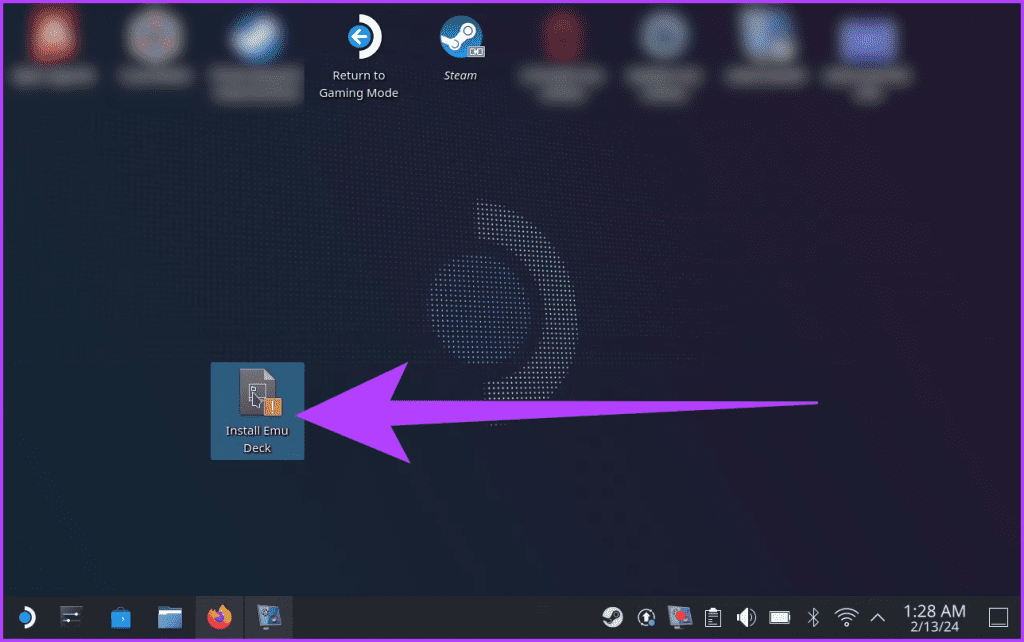
ขั้นตอนที่ 2 : การติดตั้งจะเริ่มขึ้น และหน้าจอต้อนรับจะปรากฏขึ้น ที่นี่ เลือกโหมดง่ายหรือโหมดกำหนดเอง ตามด้วยดำเนินการต่อ
หากคุณต้องการติดตั้งโปรแกรมจำลองกระแสหลักทั้งหมด ให้แตะโหมดง่าย เราขอแนะนำให้ใช้โหมดกำหนดเองเพื่อประสบการณ์ที่เป็นส่วนตัวมากขึ้น สำหรับคำแนะนำนี้ เราจะใช้แบบเดียวกัน
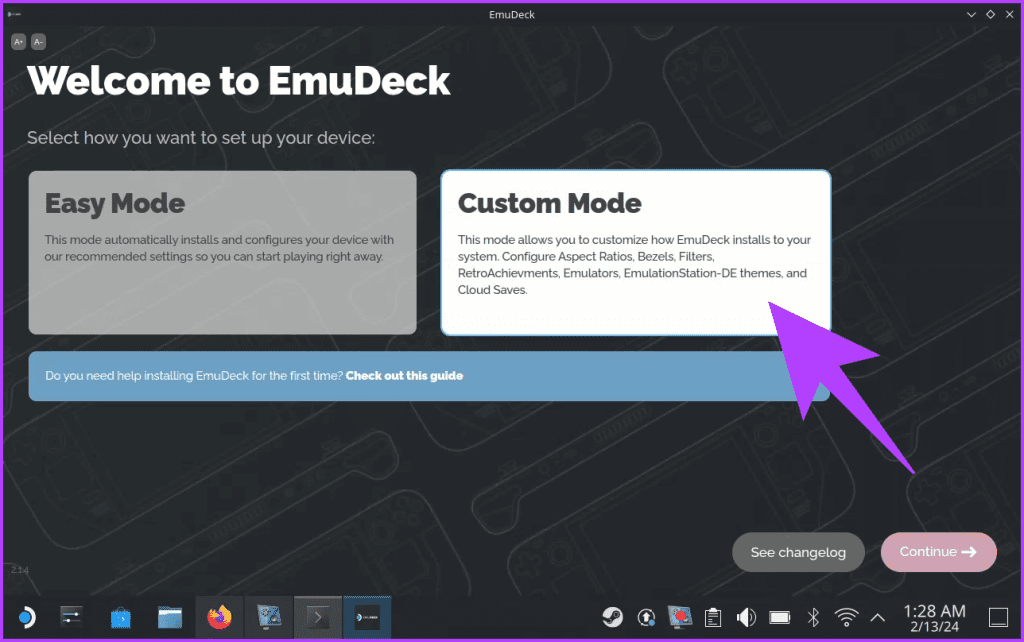
ขั้นตอนที่ 3 : ภายในโหมดกำหนดเอง เลือกตำแหน่งการติดตั้ง คุณสามารถเลือกที่จัดเก็บข้อมูลภายในหรือการ์ด SD เมื่อเสร็จแล้วให้คลิกที่ถัดไป
หมายเหตุ : หากคุณใช้การ์ด microSD บน Steam Deck ของคุณให้ตั้งค่านั้นเป็นตำแหน่งการติดตั้ง หรือแตะที่พื้นที่เก็บข้อมูลภายในเพื่อใช้พื้นที่เก็บข้อมูลในเด็คของคุณ
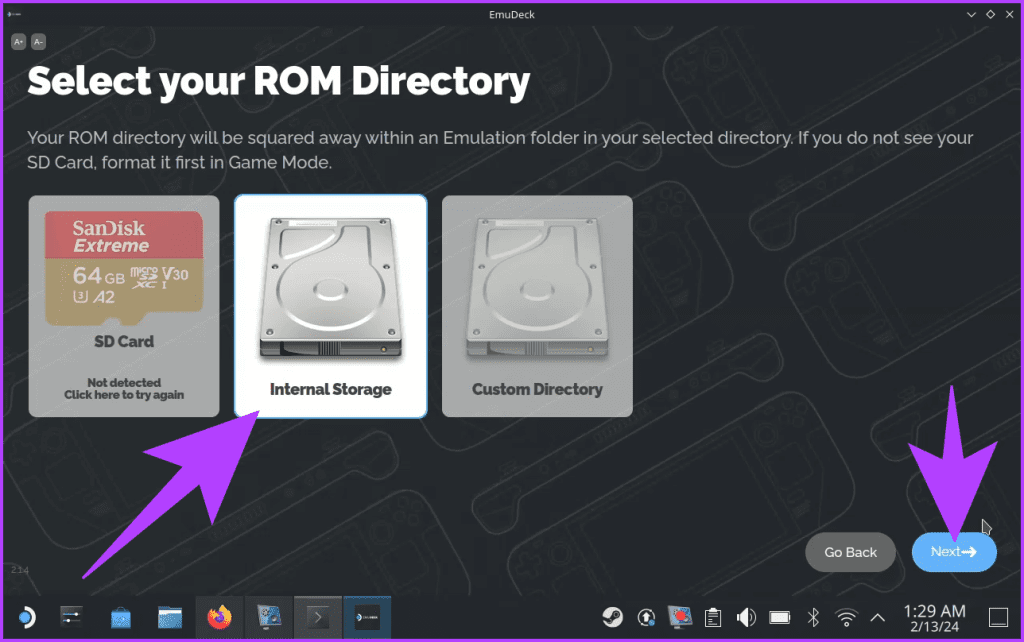
ขั้นตอนที่ 4 : จากนั้นเลือกอุปกรณ์ของคุณ ตามค่าเริ่มต้น ควรตั้งค่าเป็น Steam Deck ปล่อยไว้เหมือนเดิมแล้วคลิกถัดไป
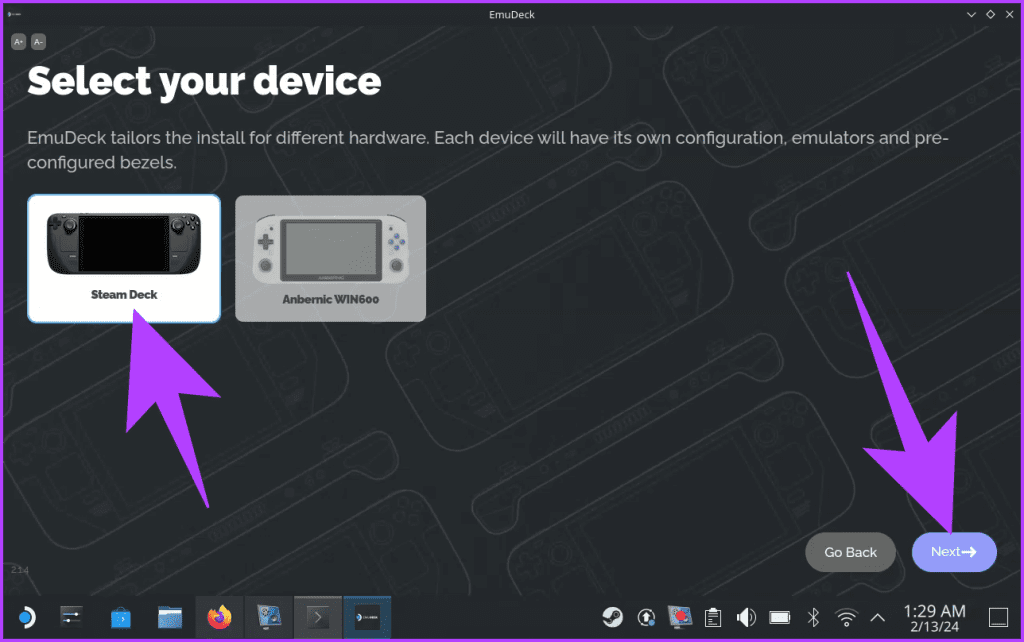
ขั้นตอนที่ 5 : ตอนนี้ เลือกอีมูเลเตอร์ที่คุณต้องการติดตั้ง คุณสามารถทำได้โดยเพียงแค่เปิดหรือปิด เมื่อเสร็จแล้วให้คลิกที่ดำเนินการต่อ
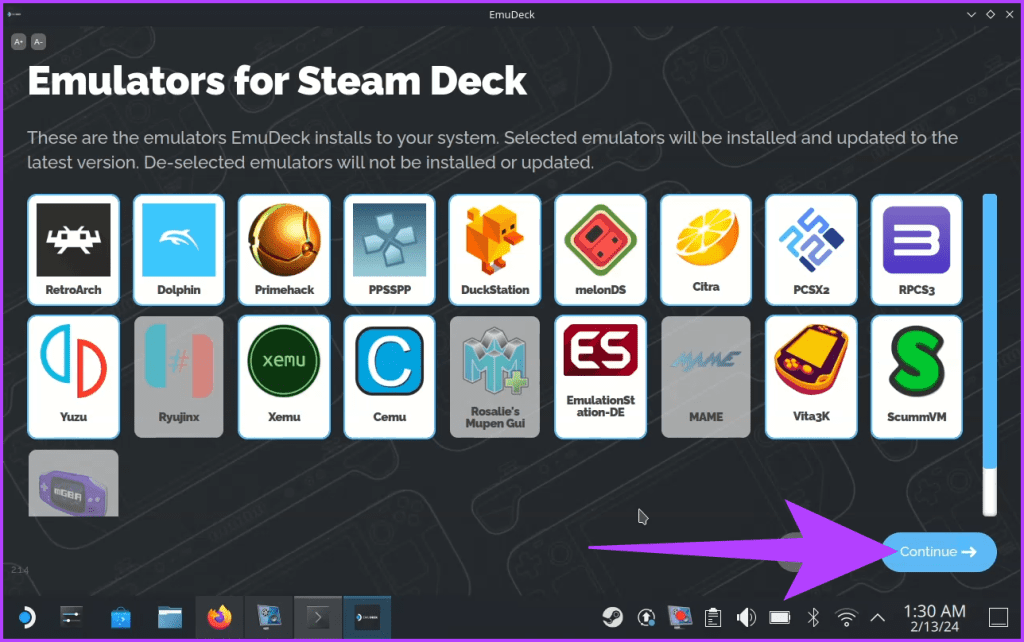
ขั้นตอนที่ 1 : ตอนนี้จะมีหน้าสำหรับ Emulator Configurations ตามหลักการแล้ว เป็นการดีที่สุดที่จะปล่อยให้ EmuDeck ปรับแต่งโปรแกรมจำลองให้กับคุณ หรือคุณสามารถยกเลิกการเลือกโปรแกรมจำลองเฉพาะเพื่อดาวน์โหลดและติดตั้งการกำหนดค่า BIOS ได้ด้วยตนเอง เมื่อคุณได้เลือกแล้ว ให้แตะที่ดำเนินการต่อ
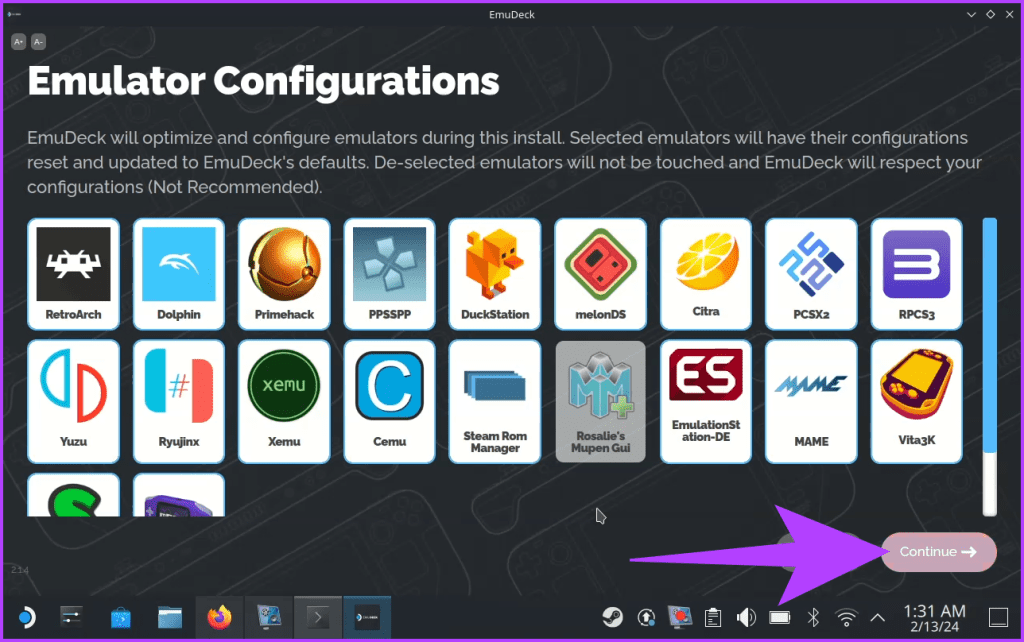
ขั้นตอนที่ 2 : EmuDeck ยังเสนอตัวเลือกในการใช้กรอบที่กำหนดค่าไว้ล่วงหน้าสำหรับโปรแกรมจำลองเฉพาะ เนื่องจากอัตราส่วนภาพของโปรแกรมจำลองและ Steam Deck จะแตกต่างกัน กรอบแบบกำหนดเองเหล่านี้จะเติมเต็มแถบสีดำทั้งสองด้านของเกม คุณสามารถเลือกเปิดหรือปิดการใช้งานได้ตามที่คุณต้องการ เมื่อเสร็จแล้วให้แตะที่ดำเนินการต่อ
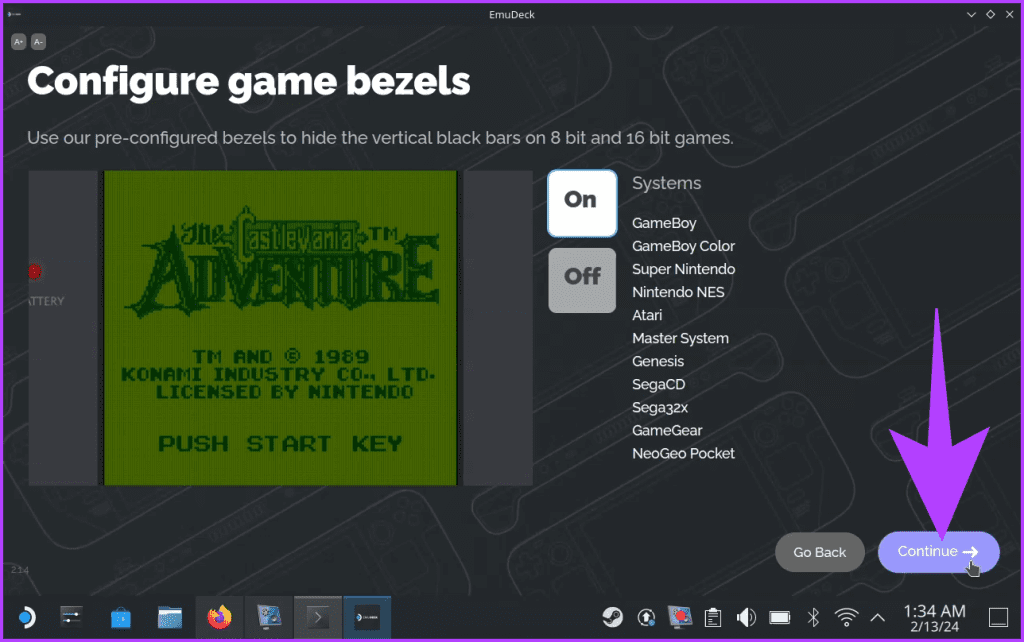
ขั้นตอนที่ 3 : เมื่อเสร็จแล้ว ให้กำหนดค่าอัตราส่วนของอีมูเลเตอร์ต่างๆ ที่คุณต้องการติดตั้งบน Steam Deck ของคุณ คุณสามารถเลือกได้ตามใจชอบแล้วแตะดำเนินการต่อ
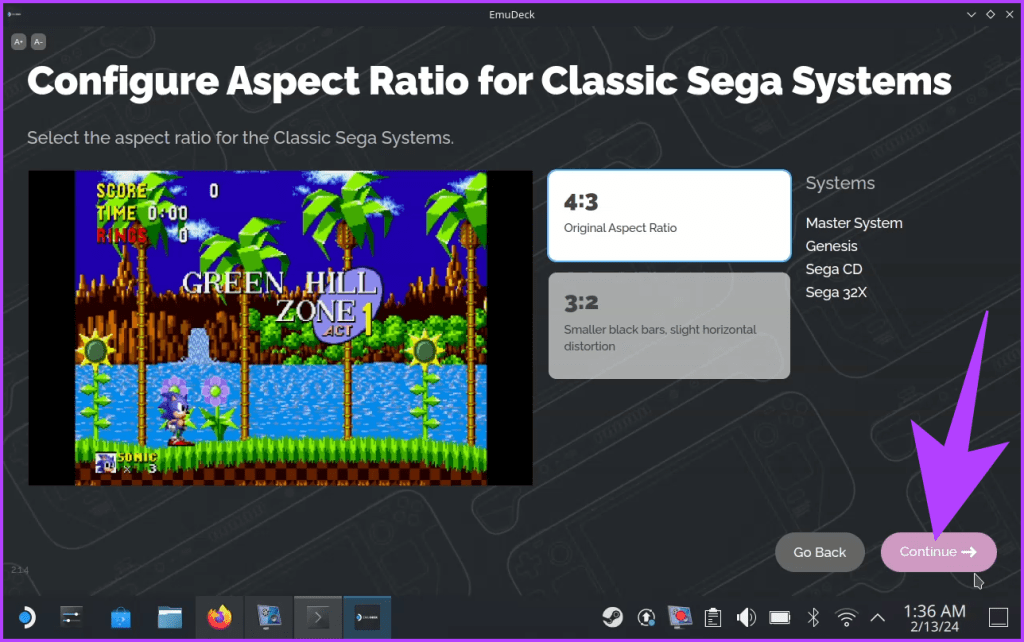
ขั้นตอนที่ 1 : สุดท้าย EmuDeck จะสรุปทุกสิ่งที่โปรแกรมติดตั้งจะทำ คุณสามารถย้อนกลับและทำการเปลี่ยนแปลงได้หากจำเป็นหรือแตะเสร็จสิ้นเพื่อสิ้นสุดการติดตั้ง
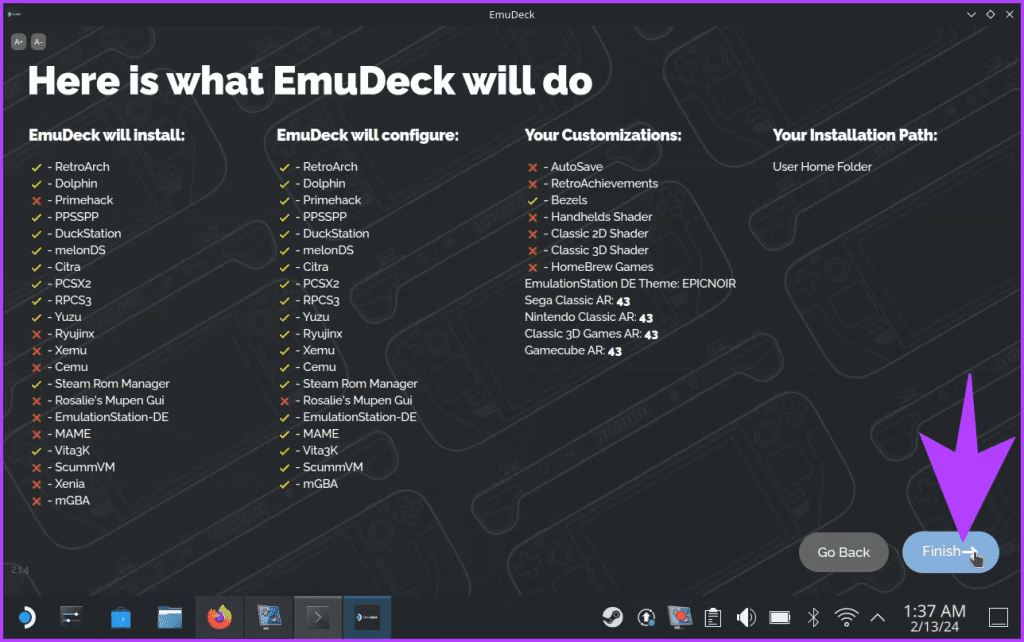
ขั้นตอนที่ 2 : เมื่อเสร็จแล้ว EmuDeck จะติดตั้งตัวจำลองทั้งหมดและใช้การกำหนดค่าที่ตั้งไว้
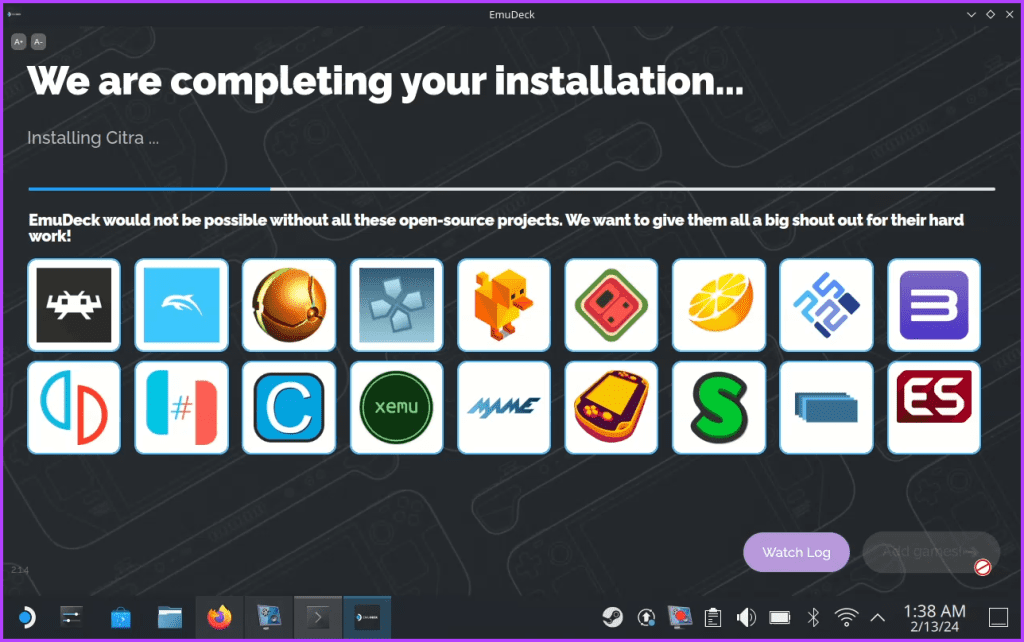
และนั่นมัน เมื่อการติดตั้งเสร็จสมบูรณ์ คุณควรเปิดและใช้โปรแกรมจำลองที่คุณเลือก คุณสามารถคัดลอก ROM ของคุณไปยังที่เก็บข้อมูลของคุณภายใต้โฟลเดอร์ Emulation/ROMs
แม้ว่าการเพิ่มเกมลงในโปรแกรมจำลองที่คุณเลือกก็เป็นเรื่องหนึ่ง แต่การเพิ่มโปรแกรมจำลองลงในคลัง Steam ของคุณก็เป็นสิ่งสำคัญเช่นกัน เพื่อให้คุณสามารถเข้าถึงเกมเหล่านั้นได้อย่างง่ายดาย นั่นคือสิ่งที่ Steam Rom Manager เข้ามามีบทบาท ควรติดตั้ง Steam Rom Manager บนเด็คของคุณโดยเป็นส่วนหนึ่งของ EmuDeck ต่อไปนี้คือวิธีใช้ Steam ROM Manager
ขั้นตอนที่ 1 : ภายในโหมดเดสก์ท็อป ให้เปิดตัวเรียกใช้งาน ที่นี่เลือก Steam ROM Manager
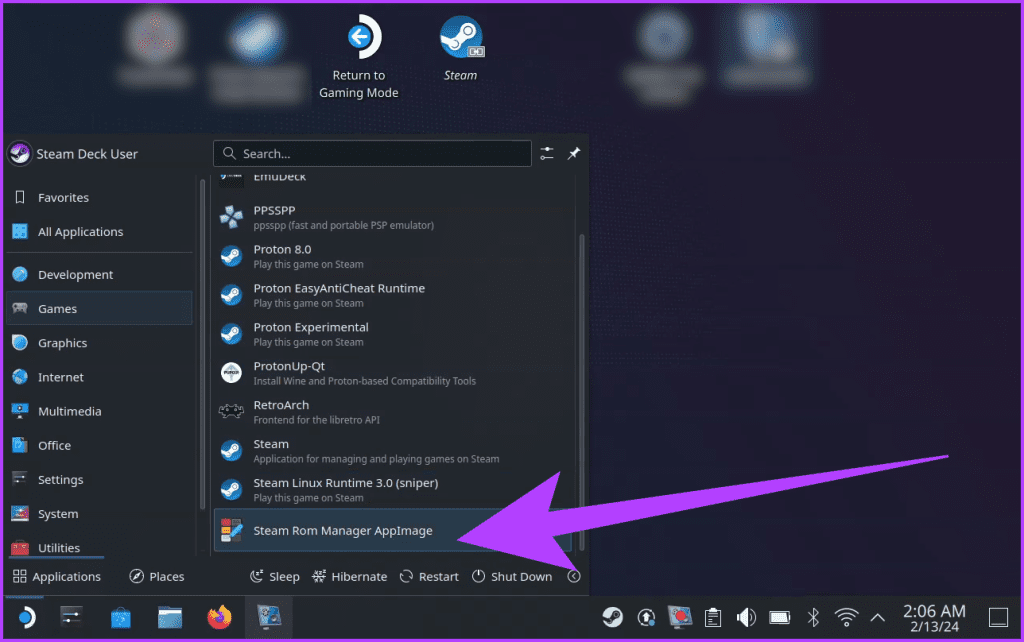
ขั้นตอนที่ 2 : สิ่งนี้จะนำคุณไปสู่หน้าจอ Parsers ไม่ต้องกังวล คุณไม่จำเป็นต้องเปลี่ยนแปลงอะไร แตะที่ ดูตัวอย่าง
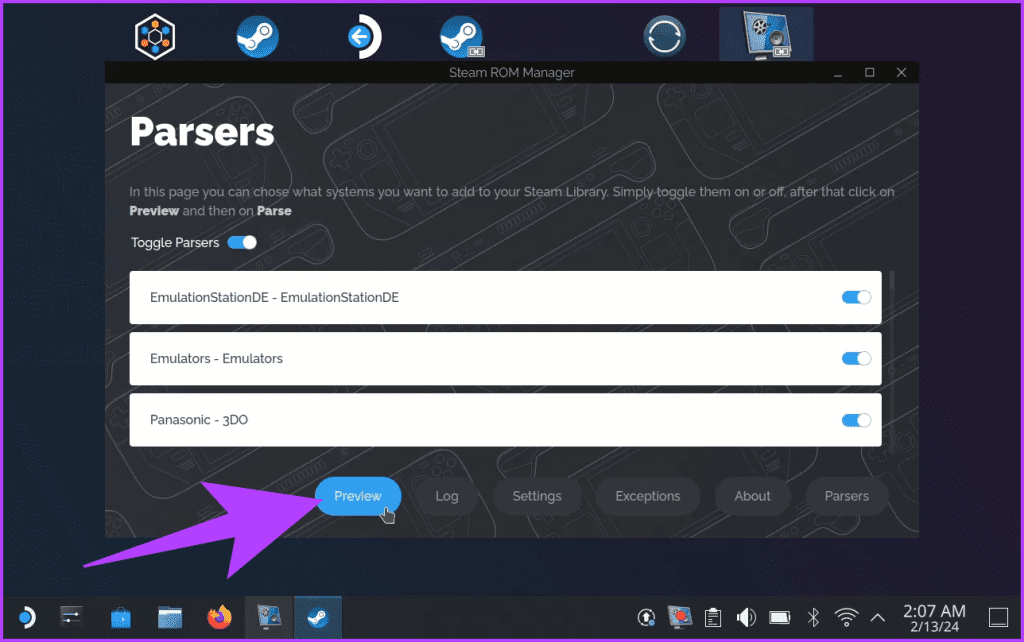
ขั้นตอนที่ 3 : ตอนนี้คุณควรเห็นหน้า 'เพิ่มเกมของคุณไปยัง Steam' ที่นี่คลิกที่ 'แยกวิเคราะห์' ด้านซ้าย
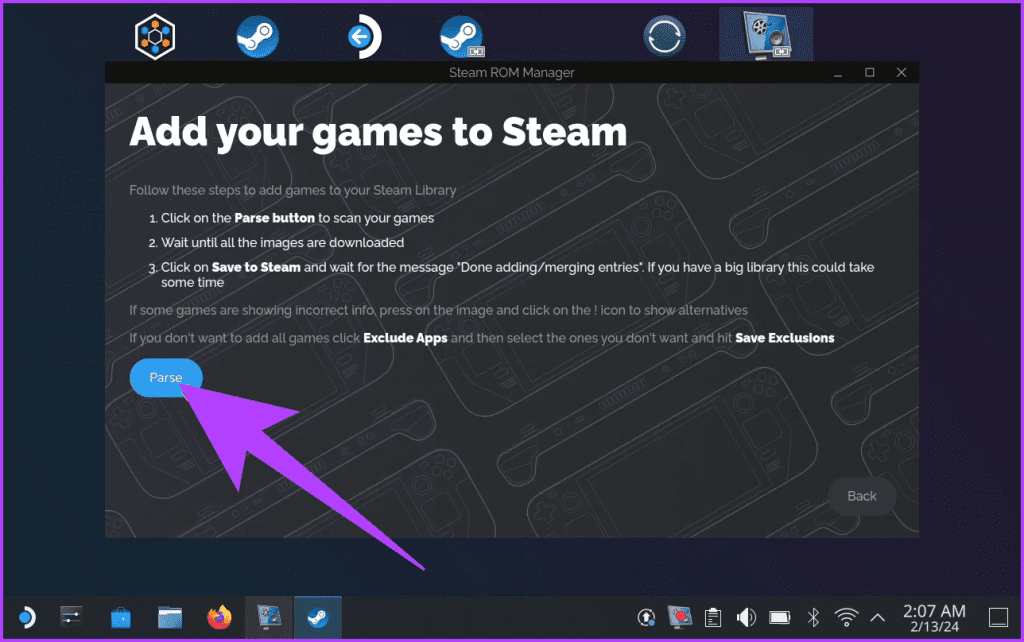
ขั้นตอนที่ 4 : เมื่อสร้างรายการแล้ว คุณควรได้รับหน้าจอที่แสดงโปรแกรมจำลองที่ติดตั้งทั้งหมด ตอนนี้คลิกที่ 'บันทึกไปยัง Steam'
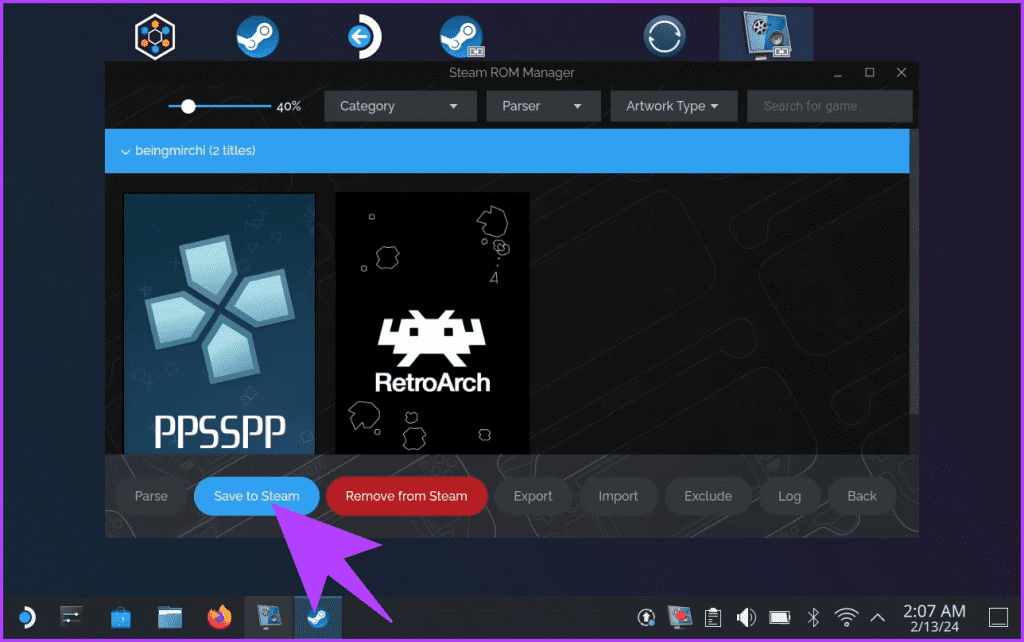
ขั้นตอนที่ 5 : และนั่นมัน ตอนนี้คุณสามารถกลับสู่โหมดการเล่นเกมบน Steam Deck ของคุณได้แล้ว คุณจะพบโปรแกรมจำลองที่ติดตั้งไว้ภายในคลัง Steam ของคุณ เปิดตัวโปรแกรมจำลองเพื่อเปิดเกมที่คุณเลือก
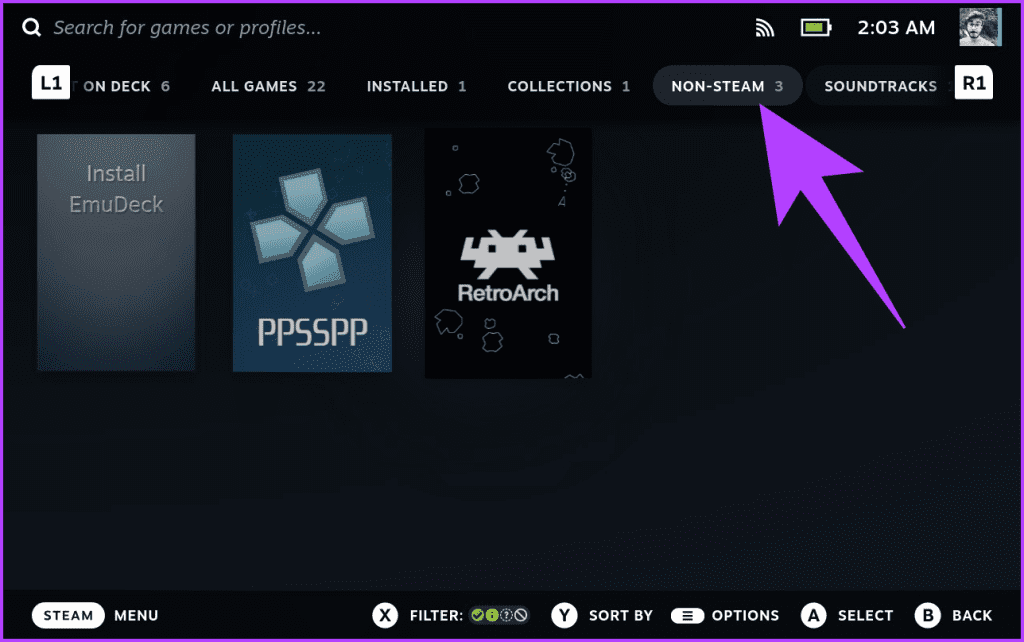
คุณก็มีคู่มือฉบับสมบูรณ์สำหรับการติดตั้ง EmuDeck บน Steam Deck ของคุณและเปลี่ยนให้กลายเป็นสวรรค์แห่งเกมย้อนยุค ด้วยการติดตั้งอีมูเลเตอร์เหล่านี้ คุณสามารถเพลิดเพลินกับความคิดถึงในขณะที่คุณเล่นเกมคลาสสิกจากคอนโซลที่คุณชื่นชอบ อย่างไรก็ตาม โปรดทราบว่าการจำลองมีพื้นที่สีเทาตามกฎหมาย ด้วยเหตุนี้ ตรวจสอบให้แน่ใจว่าคุณเป็นเจ้าของสำเนาเกมจริงก่อนที่จะรับ ROM มีความสุขในการเล่นเกม!
เรียนรู้เกี่ยวกับสถานการณ์ที่คุณอาจได้รับข้อความ “บุคคลนี้ไม่พร้อมใช้งานบน Messenger” และวิธีการแก้ไขกับคำแนะนำที่มีประโยชน์สำหรับผู้ใช้งาน Messenger
ต้องการเพิ่มหรือลบแอพออกจาก Secure Folder บนโทรศัพท์ Samsung Galaxy หรือไม่ นี่คือวิธีการทำและสิ่งที่เกิดขึ้นจากการทำเช่นนั้น
ไม่รู้วิธีปิดเสียงตัวเองในแอพ Zoom? ค้นหาคำตอบในโพสต์นี้ซึ่งเราจะบอกวิธีปิดเสียงและเปิดเสียงในแอป Zoom บน Android และ iPhone
รู้วิธีกู้คืนบัญชี Facebook ที่ถูกลบแม้หลังจาก 30 วัน อีกทั้งยังให้คำแนะนำในการเปิดใช้งานบัญชี Facebook ของคุณอีกครั้งหากคุณปิดใช้งาน
เรียนรู้วิธีแชร์เพลย์ลิสต์ Spotify ของคุณกับเพื่อน ๆ ผ่านหลายแพลตฟอร์ม อ่านบทความเพื่อหาเคล็ดลับที่มีประโยชน์
AR Zone เป็นแอพเนทีฟที่ช่วยให้ผู้ใช้ Samsung สนุกกับความจริงเสริม ประกอบด้วยฟีเจอร์มากมาย เช่น AR Emoji, AR Doodle และการวัดขนาด
คุณสามารถดูโปรไฟล์ Instagram ส่วนตัวได้โดยไม่ต้องมีการตรวจสอบโดยมนุษย์ เคล็ดลับและเครื่องมือที่เป็นประโยชน์สำหรับการเข้าถึงบัญชีส่วนตัวของ Instagram 2023
การ์ด TF คือการ์ดหน่วยความจำที่ใช้ในการจัดเก็บข้อมูล มีการเปรียบเทียบกับการ์ด SD ที่หลายคนสงสัยเกี่ยวกับความแตกต่างของทั้งสองประเภทนี้
สงสัยว่า Secure Folder บนโทรศัพท์ Samsung ของคุณอยู่ที่ไหน? ลองดูวิธีต่างๆ ในการเข้าถึง Secure Folder บนโทรศัพท์ Samsung Galaxy
การประชุมทางวิดีโอและการใช้ Zoom Breakout Rooms ถือเป็นวิธีการที่สร้างสรรค์สำหรับการประชุมและการทำงานร่วมกันที่มีประสิทธิภาพ.


![วิธีกู้คืนบัญชี Facebook ที่ถูกลบ [2021] วิธีกู้คืนบัญชี Facebook ที่ถูกลบ [2021]](https://cloudo3.com/resources4/images1/image-9184-1109092622398.png)





